- אם Windows 10 לא יאתחל, המשמעות היא שחומרה מסוימת מפריעה לתהליך.
- זכור כי קבצים פגומים הם גם סיבה. ראה באיזה כלי אתה יכול להשתמש כדי לתקן מערכת פגומה.
- פתרון בעיות מתפריט ה- BIOS הוא שיטה נוספת שתוכל להחיל כאשר Windows 10 לא יופעל.
- אתה יכול גם לנסות לאתחל במצב בטוח. כל שעליך לעשות הוא להסתמך על המאמר שלהלן.

- הורד את כלי התיקון למחשב Restoro שמגיע עם טכנולוגיות פטנט (פטנט זמין פה).
- נְקִישָׁה התחל סריקה כדי למצוא בעיות של Windows שעלולות לגרום לבעיות במחשב.
- נְקִישָׁה תיקון הכל כדי לפתור בעיות המשפיעות על אבטחת המחשב וביצועיו
- Restoro הורדה על ידי 0 קוראים החודש.
6. בצע תיקון אוטומטי
- הכנס את דיסק ההתקנה של Windows או את כונן ה- USB ואז הפעל מחדש את המחשב. תראה הודעה המבקשת ממך לחץ על מקש כלשהו כדי לאתחל מ- DVD.

- לחץ על מקש כלשהו כדי לאתחל מ- DVD.
- ברגע שאתה רואה את התקן את Windows העמוד מוצג, לחץ תתקן את המחשב שלך להפעלת סביבת השחזור של Windows (WinRE).
- ב- WinRE, עבור אל בחר אפשרות מָסָך.
- נְקִישָׁה פתרון בעיות.
- נְקִישָׁה אפשרויות מתקדמות.
- נְקִישָׁה תיקון אוטומטי.
על מנת לעשות זאת, עליך להוריד את Windows 10 ISO ואז ליצור כלי ליצירת מדיה, שתוכל לעשות ממחשב אחר.
הערה: אם אינך רואה את הלחיצה על מקש כלשהו כדי לאתחל מהודעת DVD, עליך לשנות את מַגָף להזמין בהגדרות ה- BIOS שלך להתחיל מהדיסק או ה- USB.
היזהר בעת שינוי הגדרות ה- BIOS שכן ממשק ה- BIOS מיועד למשתמשי מחשב מתקדמים. הסיבה לכך היא שאתה עשוי לשנות הגדרה שעשויה למנוע אתחול המחשב כהלכה.
- להיכנס ל תוכנית השירות להגדרת ה- BIOS. רוב המחשבים משתמשים F2, F10, ESC או DELETE מקש כדי להתחיל בהתקנה זו.
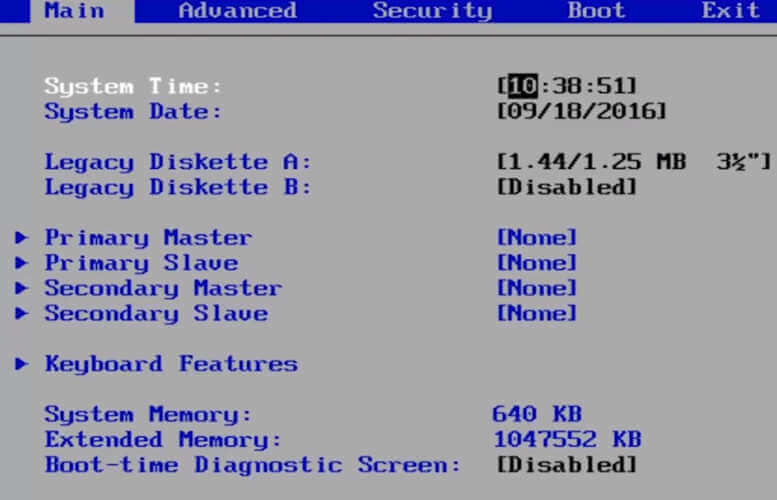
- מצא כרטיסייה בכלי השירות להגדרת ה- BIOS שכותרתו סדר האתחול, אפשרויות אתחול, או מַגָף. השתמש במקשי החצים כדי לעבור אליהם סדר האתחול ולחץ להיכנס.
- אתר את ההתקן הנשלף (כונן CD, DVD או USB) ברשימת האתחול. השתמש במקשי החצים כדי להזיז את הכונן כלפי מעלה כדי להופיע כראשון ברשימת האתחול ולחץ להיכנס.
- רצף סדר האתחול שלך השתנה כעת לאתחול מכונן הבזק מסוג DVD, CD או USB, לחץ F10 כדי לשמור שינויים ולצאת מתוכנית השירות להגדרת ה- BIOS ולחץ כן בחלונות האישור.
- המחשב יופעל מחדש כרגיל. תן לסריקה להמשיך למספר דקות כדי להסיר כל תוכנה זדונית שמדביקה במחשב שלך.
- בחר את השפה, המטבע, הזמן, המקלדת או שיטת הקלט המועדפת עליך. נְקִישָׁה הַבָּא. נְקִישָׁה תתקן את המחשב שלך.
- בחר את מערכת ההפעלה שברצונך לתקן (במקרה זה Windows 10). נְקִישָׁה הַבָּא. עַל בחר אפשרות מסך בחר פתרון בעיות.
- בחר אפשרויות מתקדמות. נְקִישָׁה שחזור מערכת אוֹ תיקון אתחול.
אתה צריך רק עדכן את ה- BIOS בעת הצורך כמו בעת פתרון בעיית תאימות. זה יכול להיות מסובך ולהפוך את המחשב שלך לבלתי פעיל בכל שגיאה.
בצע את השלבים שלמעלה בדיוק כפי שהם לשנות את סדר האתחול ואז בצע תיקון. בתהליך ההפעלה מחדש, חפש הוראות כלשהן כיצד להפריע להפעלה רגילה.
לאחר סיום התיקון, בדוק אם מערכת ההפעלה Windows 10 לא תיעלם, אחרת נסה את הפתרון הבא.
תקן את Windows 10 בתוכנה היעילה ביותר שיכולה להגביר את המכשיר שלך לקיבולת אופטימלית
7. חבר יציאות וידאו שונות למחשב שלך

כאשר המחשב שלך לא יאתחל ב- Windows 10 תוכל לנסות שילובים שונים של פלט וידאו ולראות אם הבעיה נמשכת.
שיטה אחת היא לנסות להתחבר למתאם אחר מגרפיקה משולבת לכרטיס דיסקרטי, או להיפך.
ניתן גם להתחבר ליציאה אחרת מ- HDMI ל- DVI, DisplayPort ל- VGA, או כל שילוב אחר.
9. אתחול במצב בטוח
- הפעל מחדש את המחשב וכאשר Windows 10 מנסה לטעון הסר את ספק הכוח או לחץ והחזק את לחצן ההפעלה כדי לכפות את הכיבוי (חזור על תהליך זה שלוש עד ארבע פעמים, עד ש- Windows טוען את אפשרויות האתחול).
- אתה יכול גם ללחוץ על מקש F8 כאשר Windows מתחיל לטעון כדי להפעיל את אפשרויות האתחול.
- בחר פתרון בעיות.
- נְקִישָׁה אפשרויות מתקדמות.
- נְקִישָׁה הגדרות הפעלה.
- נְקִישָׁה איתחול.
- לאחר הפעלתו מחדש, תראה רשימת אפשרויות. בחר 5 או F5 למצב בטוח עם רשת.
מצב בטוח עם Networking מופעל Windows במצב בטוח, כולל מנהלי ההתקנים והשירותים הדרושים לך כדי לגשת לאינטרנט או למחשבים אחרים באותה רשת.
ברגע שאתה במצב בטוח, תוכל לבצע בודק קבצי מערכת (SFC) ואחריו להפעיל את כלי DISM ולראות אם בעיית האתחול של Windows 10 נפתרת.
הפעל סריקת SFC
- נְקִישָׁה הַתחָלָה.
- עבור לתיבת שדה החיפוש והקלד CMD.
- בחר שורת פקודה.
- לחץ לחיצה ימנית ובחר הפעל כמנהל.

- סוּג:
sfc / סרוק עכשיו - ללחוץ להיכנס.
- הפעל מחדש את המחשב.
א בודק קבצי מערכת סריקה בודקת את כל קבצי המערכת המוגנים ואז מחליפה את הגרסאות השגויות בגרסאות מקוריות ונכונות של מיקרוסופט.
ישנם מגוון בעיות שיכולות לגרום ל- Windows 10 לא להתנחל, תקן את כולן בעזרת מדריך זה
הפעל את כלי ה- DISM
- נְקִישָׁה הַתחָלָה.
- בתיבת שדה החיפוש, הקלד cmd.
- נְקִישָׁה הפעל כמנהל תַחַת שורת פקודה.

- הקלד את הפקודה הבאה:
Dism / Online / Cleanup-Image / RestoreHealth
אם אתה עדיין שם לב ש- Windows 10 לא יאתחל, עליך להפעיל את כלי ה- DISM, או את כלי השירות לניהול תמונות ופריסה.
הכלי DISM עוזר לתקן שגיאות שחיתות של Windows כאשר העדכונים והחבילות של Windows אינם מתקינים עקב שגיאות שחיתות, כמו אם יש לך קובץ מערכת פגום.
לאחר סיום התיקון, אתחל מחדש את המחשב ובדוק אם תהליך האתחול ב- Windows 10 עדיין מהווה בעיה.
אם מצב בטוח יציב, סביר להניח שהבעיה נוגעת למנהלי התקנים, אך ייתכן שהמחשב שלך זקוק גם לחיטוי או תיקון קבצי מערכת.
עדכן ידנית מנהלי התקנים
- נְקִישָׁה הַתחָלָה.
- עבור לתיבת החיפוש והקלד עדכון כדי לבדוק ולהאיץ עדכונים קריטיים שלוקח זמן להתקנה.
- מקש ימני הַתחָלָה לַחְצָן.
- בחר מנהל התקן.

- ייבא חסרים או מנהלי התקנים עם שגיאות מאתר המחשב או מאתר היצרן.
רוב בעיות השדרוג ב- Windows 10 הן בעיות שחיתות שהועברו מקודמות מערכות הפעלה.
שחזר את Windows
- מקש ימני שורת המשימות.
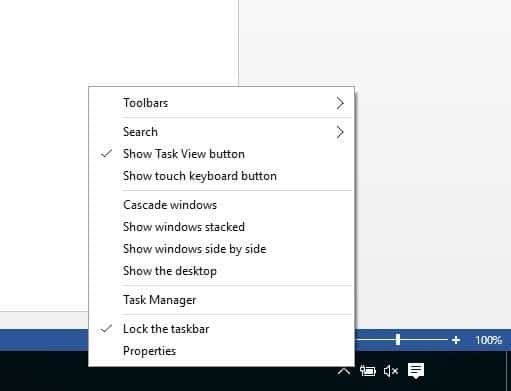
- בחר מנהל משימות.
- עַל סטארט - אפ הכרטיסייה, השבת הכל עד לייצוב ההתקנה שלך.
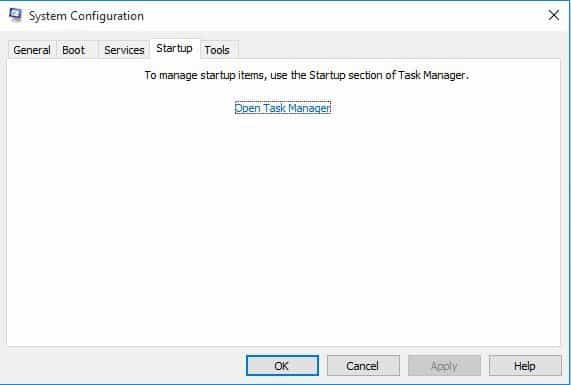
- שחזר רק את מה שאתה צריך כולל Windows
גם עדיין במצב בטוח, הורד, התקן ודחה גרסת ניסיון של Malwarebytes ו- תוכנות פרסום מנקים, ואז עדכן והפעל סריקות מלאות.
הקפד להסיר התקנת bloatware אנטי-וירוס תוכניות ולאפשר Windows Defender מובנה לבחון את ביצועי המחשב. בדוק אם Windows 10 לא אתחול הבעיה עדיין שם, או אם זה נעלם.
אם אתה מצליח לאתחל במצב בטוח, בצע אתחול נקי כדי למנוע התנגשויות תוכנה העלולות לגרום לבעיה.
ביצוע אתחול נקי עבור המחשב שלך מפחית התנגשויות הקשורות לתוכנה העלולות להעלות את הסיבות הבסיסיות לכשל האתחול של Windows 10.
התנגשויות אלה יכולות להיגרם על ידי יישומים ושירותים המופעלים ופועלים ברקע בכל פעם שאתה מפעיל את Windows כרגיל.
האם אחד הפתרונות הללו עבד כדי לתקן את בעיית Windows 10 לא אתחול במחשב שלך? ספר לנו בסעיף ההערות למטה.
שאלות נפוצות
פיתרון יעיל אחד הוא לנסות לאתחל את המחשב במצב בטוח. לחלופות אחרות ראו זאת מדריך מה לעשות כש- Windows 10 לא יאתחל.
על מנת לפתור בעיה זו, אנו ממליצים להתקין מחדש את Windows 10. התבונן במאמר זה שיכול לעזור לך לשחזר מחיצה של Windows 10 שנמחקה בטעות.
במקרה זה, אנו ממליצים לך להתקין את מערכת ההפעלה הראשית. ישנם פתרונות אחרים לבעיה זו במדריך זה בנושא כיצד לבצע אתחול כפול של Windows 10 ו- Windows Server.
![תקן שגיאת מהירות מאוורר מעבד בעת האתחול [Asus, Megatrends]](/f/4c5bd99088aca4d6ae62d6f33cfa6624.jpg?width=300&height=460)

